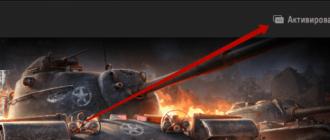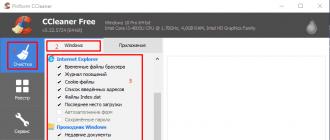Smartphones modernes régi par système opérateur Android peut le faire différentes tâches, sur lequel l'utilisateur pourrait passer son temps. Usage E-mail- l'un des besoins fondamentaux de la plupart des gens, et y accéder depuis votre smartphone n'est souvent pas seulement une commodité, mais une nécessité.
Le système d'exploitation Android intègre la possibilité de configurer la messagerie électronique. La configuration de la messagerie sur Android ne nécessite ni connaissances ni temps particuliers et s'effectue en quelques minutes. Vous pouvez configurer la messagerie sur votre appareil de deux manières : à l'aide d'outils intégrés ou d'applications téléchargeables.
Utiliser les outils intégrés
Si l'utilisateur a déjà un email Gmail, le problème est résolu en ajoutant le correspondant compte dans les paramètres de l'appareil. Après cela, vous devez synchroniser votre compte, ce qui entraînera le téléchargement de tous les e-mails sur l'appareil. Sous le compte configuré, vous pouvez envoyer et recevoir des lettres.
Si l'utilisateur dispose d'un compte auprès d'autres services de messagerie, vous devez alors ouvrir application standard« Mail », où le système vous demandera de saisir votre adresse e-mail et votre mot de passe dans les champs appropriés. Après cela, vous devez sélectionner le type de compte. Dans la plupart des cas, il s'agit de POP3, mais avant de le mettre en place, il convient de clarifier ce point avec votre fournisseur. Ensuite, vous devez suivre les instructions et éventuellement le client de messagerie sera configuré pour recevoir et envoyer des lettres.

Certains utilisateurs peuvent avoir une question : comment configurer la messagerie sur Android avec votre nom de domaine, et non depuis Gmail ou d'autres services courants ? La configuration du courrier avec votre propre domaine suit exactement la même procédure que celle décrite ci-dessus et quand réglage correct le client de messagerie fonctionnera avec n'importe quel courrier.

La configuration de la messagerie Yandex nécessite une attention particulière, car l'entreprise insiste pour utiliser une application distincte. Afin de configurer un client de messagerie, vous devez d'abord vous connecter à votre compte de messagerie via le site Web. Ensuite, dans les paramètres, vous devez sélectionner " Programmes de messagerie", où vous devez cocher les cases requises. Après cela, vous devez créer un compte en utilisant la méthode ci-dessus.
Si un message d'erreur apparaît lors de la configuration de votre client de messagerie, vous devez alors visiter le site Web du service de messagerie, où vous spécifiez les données de configuration de la messagerie sur Android.
Configuration du courrier à l'aide de l'application
Configurer la messagerie sur Android à l'aide d'applications spécialisées est le moyen le plus simple et le plus rapide. Selon le service de messagerie auquel appartient votre compte, vous pouvez télécharger depuis jeu de Google application correspondante. De nombreux services de messagerie tels que Yandex, Gmail, Rambler proposent leurs propres applications gratuites et fiables pour travailler avec des lettres.

En plus des applications individuelles, il existe de nombreux clients de messagerie tiers, tels que MailDroid ou K-9 Mail, qui permettent également d'affiner la réception et l'envoi de lettres depuis n'importe quelle adresse e-mail.
Dans cet article, nous vous expliquerons comment créer un e-mail sur votre téléphone à l'aide d'applications intégrées et téléchargées à partir de diverses sources.
- Le raccourci du client de messagerie Gmail est une application standard pour tout appareil Android. Vous devez d'abord accéder au programme et saisir vos données personnelles dans les champs appropriés, cliquer sur le bouton « Suivant ».

- Après quoi, le système vous demandera de sélectionner une adresse e-mail.
- Ensuite, vous devez proposer un mot de passe qui doit contenir au moins 8 caractères.
Conseil! Un bon mot de passe est celui qui contient des chiffres et des lettres de l’alphabet latin dans différentes casses. Puisqu’il s’agit du mot de passe le plus difficile à déchiffrer.
- À l'étape suivante, entrez votre numéro de portable téléphone au format international.
Vous pouvez ignorer cette étape, mais ce n'est pas recommandé, car si vous perdez l'accès à votre compte, le numéro de téléphone est le plus simple, le plus rapide et manière fiable restaurez-le.

- Ensuite, vous devez accepter les conditions d'utilisation et la politique de confidentialité d'utilisation de l'application en cliquant sur le bouton « J'accepte ».

- Après cela, l'utilisateur verra sur l'écran ses données et tous les services qui lui sont disponibles pour se connecter via ce adresse e-mail.

- En cliquant sur le bouton « Suivant », attendez la fin de la vérification.

- Une fois la vérification terminée, le système proposera à l'utilisateur de s'abonner aux actualités de Google en cliquant sur le bouton « Suivant ».

Après inscription, l'utilisateur est automatiquement redirigé vers la page principale de sa boîte mail.

Configuration d'une boîte aux lettres via l'application Mail
Pour créer du courrier sur un autre serveur sur des appareils dotés du système d'exploitation Android, il existe une application standard spéciale « Mail ».
Vous pouvez télécharger d'autres programmes du marché dont la configuration suit le même principe que celle standard.
Si la boîte aux lettres existe déjà et que vous devez l'installer sur un téléphone doté du système d'exploitation Android, vous devez suivre les instructions suivantes.
- Connectez-vous à l'application Mail

- Vous devez d’abord saisir votre adresse e-mail et cliquer sur le bouton « Configuration manuelle »
- Dans un deuxième temps, le système vous demandera de sélectionner un type de compte. Il choisit en fonction du domaine sur lequel la box est enregistrée.
Dans le cas de l'utilisation de mail.ru, vous devez sélectionner « Personnel (IMaP) » lorsqu'il n'y a pas de compte dans le système ou Personnel (POPZ) pour les smartphones sur lesquels des comptes ont été précédemment créés.

- Entrez ensuite votre mot de passe

- Après cela, vous devez configurer le serveur de messagerie et saisir ou remplacer les données suivantes pour « Personnel (IMaP) »
- serveur IMAP- imap.mail.ru ;
- Type de protection-SSL/TLS ;
- Port - 993
"Personnel (POP3)"
- Serveur POP3- pop.mail.ru ;
- Type de protection-SSL/TLS ;
- Port - 995

L'utilisation de la plupart des fonctions du système d'exploitation Android repose sur un compte Google. Lors de sa création, un email est enregistré, qui est le principal sur cet appareil. En plus de cela, vous obtenez un compte pour télécharger des applications via Jouer au marché. L'utilisateur peut également enregistrer un e-mail tiers et l'utiliser via des applications spéciales. Voyons comment créer un e-mail sur un téléphone Android de différentes manières.
Ensuite, nous examinerons toutes les méthodes applicables à absolument n'importe quel smartphone sous Contrôle Android. Quelles que soient les différences dans l'interface et les fonctionnalités de contrôle du téléphone, le processus d'enregistrement comprend les mêmes points sur tous les appareils, y compris Samsung, Sony, Alcatel et d'autres marques.
Ainsi, vous pouvez enregistrer un e-mail depuis votre téléphone des manières suivantes :
- Création Compte google Jouer (gmail.com) ;
- inscription sur Yandex.ru;
- créer une boîte aux lettres sur mail.ru ;
- sur Rambler ;
- Ouah ! ;
- Perspectives.
Toutes les méthodes sont pratiques et totalement gratuites. Vous devez choisir un service d'enregistrement d'une boîte aux lettres en fonction de vos besoins. Par exemple, pour vous inscrire sur la plupart des portails étrangers, vous aurez besoin d'un email avec domain.com. Pour chacun des services présentés il y a demande distincte, grâce auquel il est pratique de travailler avec des lettres.
Création d'un compte Google
Puisque nous parlons d'un téléphone ou d'une tablette exécutant un système d'exploitation Systèmes Android Commençons par créer un compte. L'e-mail sera le principal sur votre appareil et toutes les applications du Play Market seront téléchargées via celui-ci. Donc, pour créer une boîte, suivez ces étapes :
- Si vous ne vous êtes pas inscrit lorsque vous avez allumé l'appareil pour la première fois après l'achat, ouvrez le Play Market via le menu ou le bureau.

- Sur l'écran principal, il vous sera demandé de vous connecter avec un compte existant ou d'en créer un nouveau. Nous choisissons la deuxième option.

- Vous devez maintenant saisir vos coordonnées pour continuer. Vous pouvez participer en russe et en anglais.

- Dans la nouvelle fenêtre, saisissez votre date de naissance et votre sexe.

- Sélectionnez un nom d'utilisateur qui sera utilisé pour vous connecter à la boutique. Il servira également de votre email.

- Entrer mot de passe fort et répétez-le dans le champ du bas.

- Ensuite, vous pouvez saisir votre numéro de téléphone ou ignorer cette étape.

- Faire défiler accord de licence et cliquez sur le bouton « J'accepte ».

- Une fois l’inscription terminée, cliquez sur « Suivant ».
 Après avoir vérifié toutes les données saisies, vous aurez accès à la boutique d'applications et, directement, à votre boîte mail gmail.com.
Après avoir vérifié toutes les données saisies, vous aurez accès à la boutique d'applications et, directement, à votre boîte mail gmail.com.
Google a application pratique pour travailler avec une boîte aux lettres. Habituellement, il est installé par défaut sur tous les appareils Android et son icône ressemble à ceci :

Une fois lancé, vous verrez un e-mail de bienvenue. La fonctionnalité de l'application est simple et accessible, vous pouvez donc comprendre rapidement le travail.

Le programme fonctionne sur les smartphones et tablettes de Lenovo, Nokia, LG, BQ, Samsung, Xiaomi et d'autres fabricants populaires. Il n'y a aucun problème de compatibilité et de performances.
Yandex
Télécharger demande officielle depuis Yandex et créez-y un e-mail :
- Ouvrez Play Market et entrez barre de recherche"Yandex mail", puis cliquez sur l'icône de recherche.

- Allez sur la page de l'application et cliquez sur « Installer ».

- Une fois l'installation terminée, cliquez sur "Ouvrir".

- Sur l'écran principal, cliquez sur « Inscription ».

- Entrez votre prénom, votre nom, votre identifiant avec mot de passe et votre numéro téléphone mobile. Après cela, cliquez sur "Suivant".

- Entrez les caractères de l'image et appuyez à nouveau sur « Suivant ».

- Prêt! Après l'inscription, vous vous retrouverez dans compte personnel E-mail.

Vous savez maintenant comment créer un e-mail à l'aide de Yandex.ru. Il est beaucoup plus pratique de gérer votre boîte aux lettres et d'envoyer des lettres via programme mobile, lorsqu'il s'agit de l'utiliser depuis un téléphone ou une tablette.
Mail.ru
Considérons un autre service russe qui offre la possibilité d'enregistrer un courrier électronique. Comme dans le cas précédent, il a propre programme pour smartphones et tablettes sous Android. Installons-le et enregistrons-nous :
- Ouvrez le magasin et entrez la demande « mail mail.ru ».

- Sur la page du programme, cliquez sur le bouton « Installer » et attendez la fin du processus.

- Après l'installation, cliquez sur le bouton « Ouvrir ».

Pour enregistrer une boîte aux lettres, utilisez version mobile site officiel:
- Dans votre navigateur, ouvrez le lien mail.ru. Sur page d'accueil cliquez sur le bouton « Inscription ».

- Saisissez votre prénom, nom, date de naissance, sélectionnez le sexe et saisissez celui souhaité adresse postale.

- Saisissez ensuite votre mot de passe et votre numéro de téléphone mobile, qui seront utiles pour restaurer l'accès en cas de perte des données d'autorisation. Enfin, cliquez sur « S'inscrire ».

- Vous pouvez utiliser l'adresse postale via votre navigateur. Mail.ru a préparé une version spéciale adaptée du courrier pour les utilisateurs.

- Vous pouvez également vous connecter via l'application. Sa fonctionnalité n'est pas différente de la version Web et est encore plus pratique pour un usage quotidien.

Randonneur
Examinons maintenant toutes les étapes pour enregistrer le courrier de rambler étape par étape :
- Nous retournons sur le Play Market et écrivons la requête « Rambler » dans la recherche.

- Accédez à la page appropriée et cliquez sur « Installer ».

- Après l'installation, ouvrez le programme.

- En bas, cliquez sur le bouton « Inscription ».

- Entrez vos informations personnelles et la future adresse souhaitée boites aux lettres.

- Entrez votre région et sélectionnez la question de sécurité qui sera requise pour restaurer l'accès. Enfin, confirmez que vous n'êtes pas un robot et cliquez sur « S'inscrire ».

Pour une inscription rapide, vous pouvez vous connecter à votre réseau social(VK, OK, Facebook, Google, etc.).

Yahoo!
Et enfin, regardons le dernier service d'enregistrement - Yahoo !. Ils disposent également d'un utilitaire mobile pratique qui vous permet de créer un e-mail en quelques clics :
- Entrez sur le Play Market requête de recherche"Google".

- Sur la page de l'application, appuyez sur « Installer ».

- Après l'installation, ouvrez Yahoo Mail.

- Sur l'écran d'accueil, cliquez sur Yahoo. Veuillez noter que le client vous permet également de vous connecter via les boîtes mail Google, Outlook, etc.

- Cliquez sur "S'inscrire".

- Entrez vos informations personnelles et votre adresse de boîte aux lettres préférée. Cliquez sur "Continuer".

En suivant les étapes décrites, vous pouvez obtenir une boîte aux lettres sur Yahoo.com.
Client Outlook
Il est impossible de ne pas évoquer le service de Microsoft. AVEC en utilisant Outlook vous pouvez non seulement créer un compte de messagerie, mais aussi gérer toutes les lettres, synchroniser avec ordinateur personnel sous Contrôle Windows et beaucoup plus. Microsoft permet aux utilisateurs de recevoir des e-mails gratuits via l'application officielle :
- Nous trouvons Outlook via la boutique d'applications.

- Installez l'utilitaire et exécutez-le.

- Sur l'écran principal, sélectionnez « Commencer ».

- Sur l'écran de connexion, cliquez sur le bouton « Créer un ! »

- Saisissez l'adresse et le mot de passe souhaités, puis cliquez sur « Suivant ».

- À l'étape suivante, saisissez votre prénom et votre nom.

- Ensuite, définissez votre pays et votre date de naissance.

- Entrez le code du pays et entrez le numéro de mobile.

- Après avoir reçu le code, saisissez-le dans le champ approprié indiqué sur la capture d'écran.

Prêt! Vous pouvez désormais utiliser toutes les fonctionnalités de l'application Outlook.
conclusions
Nous avons examiné les instructions pour créer des e-mails dans divers services les plus populaires parmi les utilisateurs d'appareils Android. Chaque email peut être géré via programme pratique, qui est distribué gratuitement. Gmail.com est une boîte aux lettres incontournable pour tout appareil Android.
En plus des exemples décrits dans l'article, il existe un certain nombre de services de messagerie. La création de comptes n'est pas très différente des instructions décrites ci-dessus. Cependant, certains boîtes aux lettres électroniques ne peut être utilisé que via le site Web dans navigateur mobile, puisqu'il n'y a pas d'application spéciale pour eux.
Vidéo
Le courrier électronique de Mail.ru est actuellement l'un des leaders dans l'espace Internet. Pour les utilisateurs dont le travail est lié à l'échange d'informations dans ce service de messagerie, la société du même nom a publié une application pour appareils mobiles sur Android. Ensuite, vous apprendrez comment le configurer pour une utilisation confortable.
Le client de messagerie de Mail.Ru pour Android offre presque les mêmes capacités et fonctions que sa version de bureau. Ici, vous pouvez envoyer des images, des vidéos, des documents de différents formats, de la musique et bien plus encore. Passons maintenant à la configuration de l'application.
Sont communs
- Pour accéder au panneau des paramètres, faites glisser votre doigt vers la droite ou cliquez sur les trois bandes horizontales dans le coin supérieur gauche de l'écran, faisant ainsi apparaître le menu de l'application. Ensuite, appuyez sur le bouton en forme d'engrenage.

- Dans l'onglet "Notifications" déplacez le curseur vers la position active, sélectionnez une mélodie différente des autres signaux et définissez une heure à laquelle l'application ne vous informera pas des nouveaux messages. Ici, vous pouvez activer plusieurs filtres et sélectionner des adresses e-mail à partir desquelles les messages entrants ne seront pas accompagnés d'un signal sonore.

- Onglet suivant "Dossiers" vous permet de créer un autre dossier en plus de ceux prédéfinis. Très fonctionnalité pratique pour le stockage lettres importantes. Pour le créer, cliquez sur le bouton plus.

- En point "Filtres" vous pouvez ajouter des adresses qui seront automatiquement traitées et envoyées au dossier spécifié ou marquées comme lues. Pour cela, sur la première page, cliquez sur le bouton plus, puis ajoutez l'adresse email souhaitée dans la ligne de saisie et sélectionnez en dessous l'action qui lui sera appliquée.

- Les deux paramètres suivants et "Importer des images" s'appliquent au téléchargement des fichiers qui vous sont envoyés. Dans le premier onglet, sélectionnez dans quels cas le client de messagerie téléchargera les pièces jointes, dans le second - indiquez comment les images seront téléchargées : manuellement ou automatiquement si la connexion est bonne.

- Ensuite, cochez les cases à côté des éléments requis dans l'application.

- Si vous ne souhaitez pas que quelqu'un d'autre puisse se connecter au client de messagerie Mail.Ru depuis votre appareil, alors dans l'onglet "NIP et empreinte digitale" Vous pouvez configurer la connexion à l'aide d'un mot de passe ou d'une empreinte digitale. Pour activer la protection par code PIN, cochez la case appropriée, puis activez les paramètres appropriés.

- Dans l'onglet "Paramètres du son" sélectionner une action qui sera accompagnée d'un signal spécifique.

Comptes
Dans les deux sous-paragraphes suivants, vous pouvez définir une photo de profil et saisir le texte de signature. 

Décor
Ce groupe de paramètres fournit des paramètres permettant de réguler l'apparence de la liste de lettres.

Après avoir analysé en détail et appliqué tous les sous-éléments des paramètres, vous serez heureux de travailler avec le courrier électronique dans l'application Mail.Ru Mail.
Malgré l'utilisation généralisée de divers services de communication, le courrier électronique continue d'occuper une place importante dans la communication entre les personnes. Par conséquent, il est important de savoir comment configurer votre appareil Android afin de pouvoir recevoir des e-mails dessus.
Création de compte
Gmail est utilisé comme principal service de messagerie sur Android. Un compte se crée en plusieurs étapes directement sur votre appareil mobile :

Après cela, l'application se synchronisera automatiquement avec le service de messagerie Gmail et vous aurez accès à votre boîte de réception e-mail.
Configuration d'autres services
Tous les utilisateurs n'utilisent pas Service postal de Google. Les services de Mail.ru et Yandex sont largement utilisés. Heureusement, les spécialistes de Google le comprennent également et offrent donc aux propriétaires d'appareils Android la possibilité de configurer indépendamment l'e-mail dont ils ont besoin sur leur gadget.
Mail.ru
- Recherchez l'icône Mail dans la liste des applications et lancez-la.
- Sélectionnez l'opérateur de messagerie mail.ru
- Entrez les détails de votre compte personnel sur mail.ru - adresse et mot de passe. Cliquez sur Suivant.
Vous devez maintenant configurer votre courrier entrant :

La fenêtre suivante apparaîtra dans laquelle vous devrez configurer le courrier sortant :

Le nom du compte n'a pas d'importance. Après l'avoir sélectionné, cliquez sur "Terminer" - le courrier mail.ru est installé.
Courrier Yandex
Vous pouvez configurer votre boîte aux lettres Yandex de la même manière. En fait, seuls les serveurs de connexion changent. Pour le courrier Yandex, le serveur entrant sera pop.yandex.ru, le serveur sortant sera smtp.yandex.ru. Sinon, le processus est complètement identique.
Remarque : Yandex prend en charge Protocole IMAP. Contrairement à POP, il synchronise complètement le client mobile et serveur de courrier. Celui-ci vous permet de contrôler toutes les fonctions de votre boîte mail depuis votre téléphone. Mais si vous supprimez accidentellement quelque chose dans client mobile, il disparaîtra automatiquement du serveur.
Vous n'êtes pas obligé d'effectuer ces étapes pour configurer votre boîte aux lettres, mais téléchargez simplement application spéciale. La société Yandex en fait activement la promotion et contribue de toutes les manières possibles à l'émergence de nouveaux utilisateurs. Avec l'installation de cette application, toutes les questions concernant la synchronisation et la gestion de votre messagerie avec appareil mobile devenir hors de propos.